¿Has notado que la pantalla de tu Android se oscurece con el tiempo? ¿Se está volviendo más difícil usar tu teléfono inteligente porque apenas puedes ver lo que hay en la pantalla? Esa es una señal de que el Brillo Adaptativo de su teléfono inteligente Android dejó de funcionar.
Siga leyendo para saber por qué los dispositivos Android atenúan automáticamente el brillo de la pantalla y cómo solucionar el problema de la disminución del brillo de la pantalla.
Por qué el brillo sigue bajando en tu teléfono Android
Tanto los teléfonos Android antiguos como los nuevos vienen con una función llamada Brillo adaptable. Esta función utiliza sensores de luz a ajusta el brillo de tu pantalla según las condiciones de luz ambiental. El brillo adaptable facilita la lectura de la pantalla de su teléfono con diferentes luces y ahorra batería.
Adaptive Brightness también utiliza el aprendizaje automático en el dispositivo para detectar y aprender los hábitos de usuario de su teléfono cada vez que ajusta manualmente el control deslizante de brillo de su teléfono. Luego, su teléfono Android integra estos comportamientos en la función de brillo automático.
Aunque el brillo adaptable parece una función útil sobre el papel, es posible que no funcione según lo previsto. Cuando no funciona correctamente, el brillo automático puede hacer que la pantalla se oscurezca demasiado. Si también estás afuera, corres el riesgo de no poder usar tu teléfono si esto sucede.

Cómo solucionar la disminución del brillo en Android
Si el brillo de tu teléfono sigue bajando, aquí tienes algunas soluciones que puedes probar para solucionar el problema.
1. Desactivar brillo adaptable
La primera técnica de solución de problemas que debes probar si la pantalla de tu Android sigue atenuándose es desactivar el brillo automático.
Para hacer esto, deslice el dedo hacia abajo para acceder al panel Notificacionesy seleccione el icono de Configuración. Alternativamente, abre la aplicación Configuraciónen tu teléfono inteligente y toca Pantallao Pantalla y brillo.
En la configuración de pantalla de tu teléfono, desplázate hacia abajo hasta que veas Brillo adaptableo Brillo automático.
Cambie el interruptor junto a la configuración de Brillo adaptable desactivado.
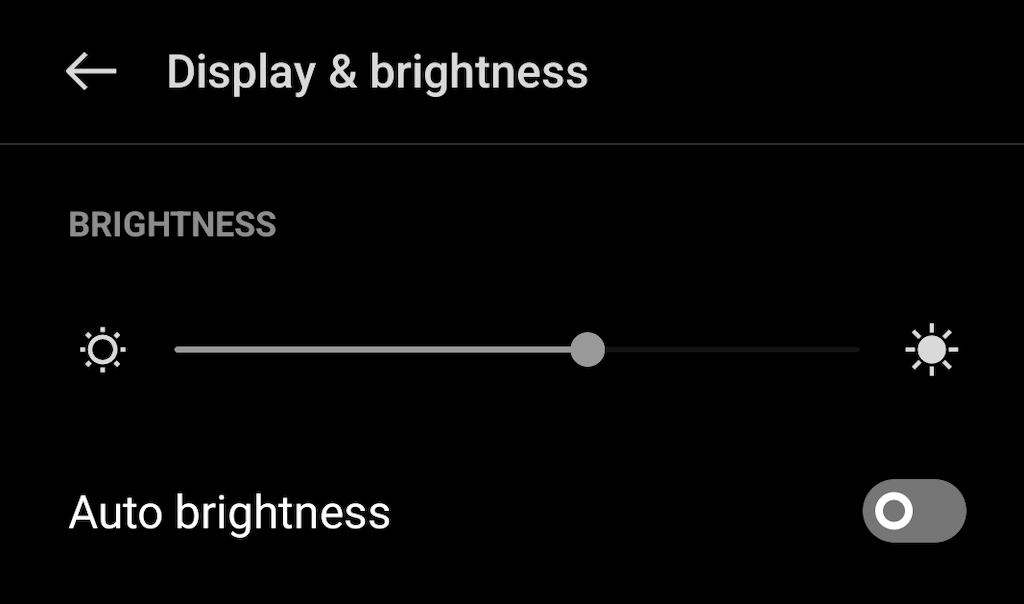
Esto por sí solo a veces puede arreglar el nivel de brillo de tu teléfono. Si no ayudó, pruebe las siguientes soluciones..
2. Restablecer la configuración de brillo adaptable
Si después de volver a activar la función Brillo adaptable, sigue alterando el brillo de tu teléfono, puedes intentar restablecer esta función a su configuración predeterminada de fábrica. Borrará todos los datos que su teléfono aprendió sobre el ajuste manual del brillo del teléfono y podría ser suficiente para solucionar cualquier problema con el brillo automático que tenga.
Siga los pasos a continuación para restablecer el brillo adaptable a su valor predeterminado de fábrica.
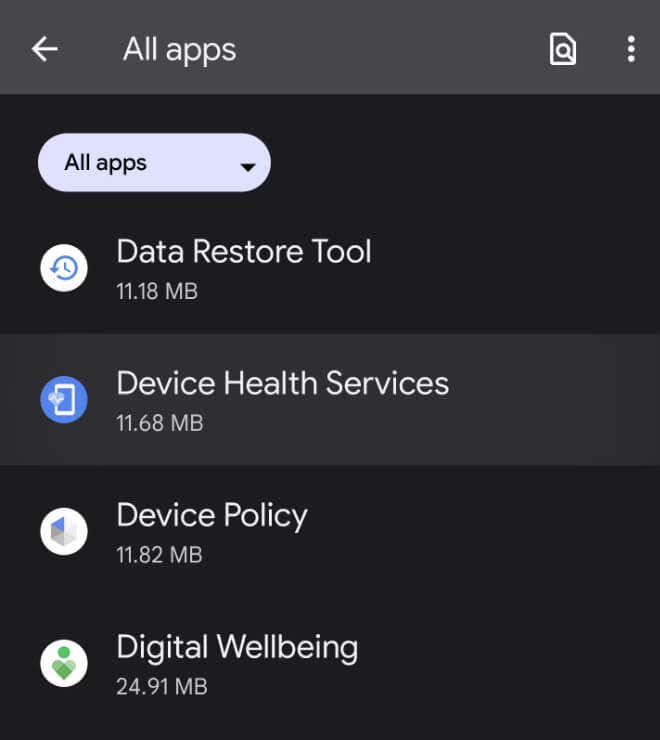
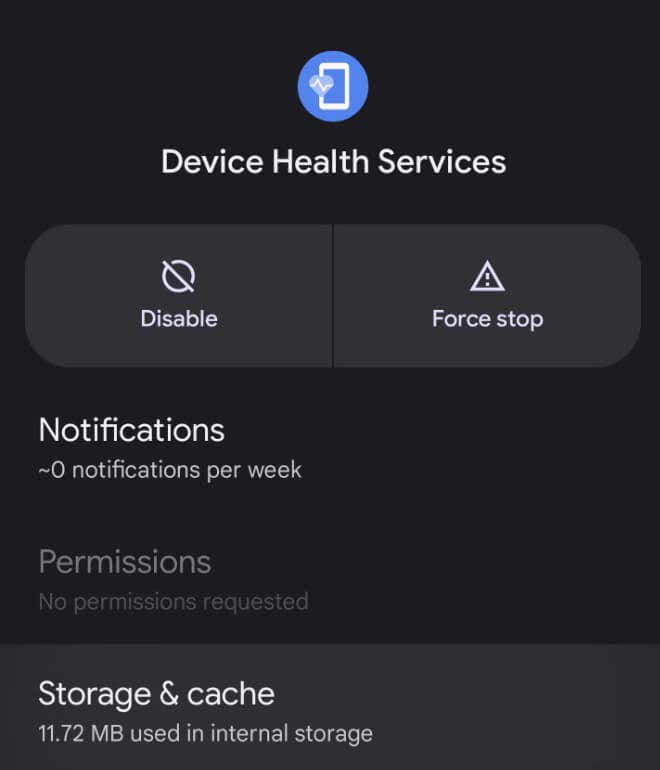
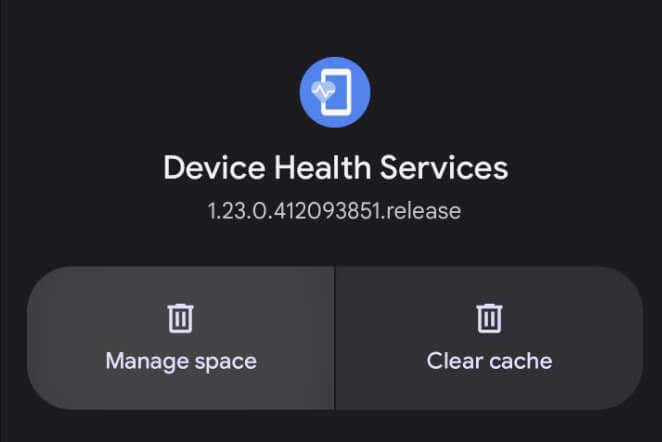
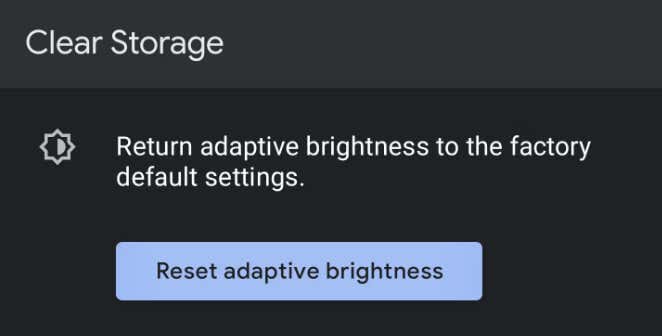
La función volverá a su configuración predeterminada de fábrica.
3. Verifique la configuración de duración del tiempo de espera de la pantalla
El tiempo de espera de la pantalla (o apagado automático de la pantalla) es el tiempo que le toma al teléfono cambiar automáticamente a la pantalla de bloqueo después de la inactividad. Es posible que el tiempo de espera de la pantalla esté configurado en un período corto de tiempo, lo que hace que parezca que el brillo de la pantalla no funciona correctamente.
Para comprobar la duración del tiempo de espera de la pantalla, abre la Configuraciónde tu teléfono y ve a Pantalla>Tiempo de espera de la pantalla. Verá la configuración actual justo debajo.
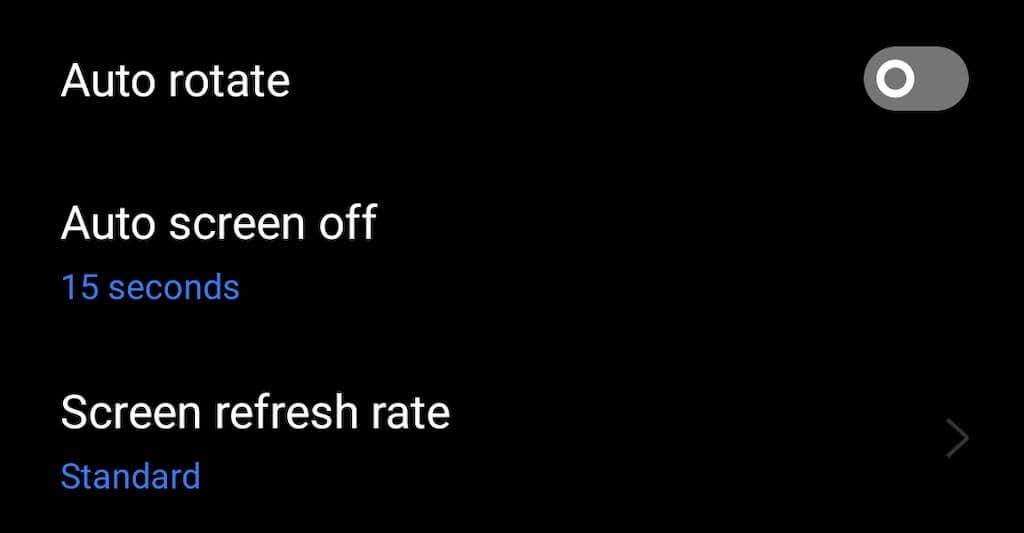
Si está configurado en 15 o 30 segundos, podría ser la fuente de tus problemas. Sin embargo, antes de cambiar esta configuración a un máximo de 30 minutos, tenga en cuenta que significará un agotamiento significativo de la batería de su dispositivo Android.
4. Desactivar el modo de ahorro de energía
El modo de ahorro de energía ajusta el brillo de la pantalla y otras configuraciones de su dispositivo Android para ayudar a preservar la vida útil de la batería. El modo de bajo consumo es útil cuando la batería se está agotando y necesita que su teléfono siga funcionando el mayor tiempo posible. Sin embargo, también podría ser el motivo por el que la pantalla se oscurece..
Para desactivar el modo de ahorro de energía en su teléfono inteligente, abra Configuracióny seleccione Bateríao Cuidado de la batería y el dispositivo. Allí, puedes desactivar el Modo de ahorro de energíao modificar su configuración para asegurarte de que solo esté activado cuando lo necesites.
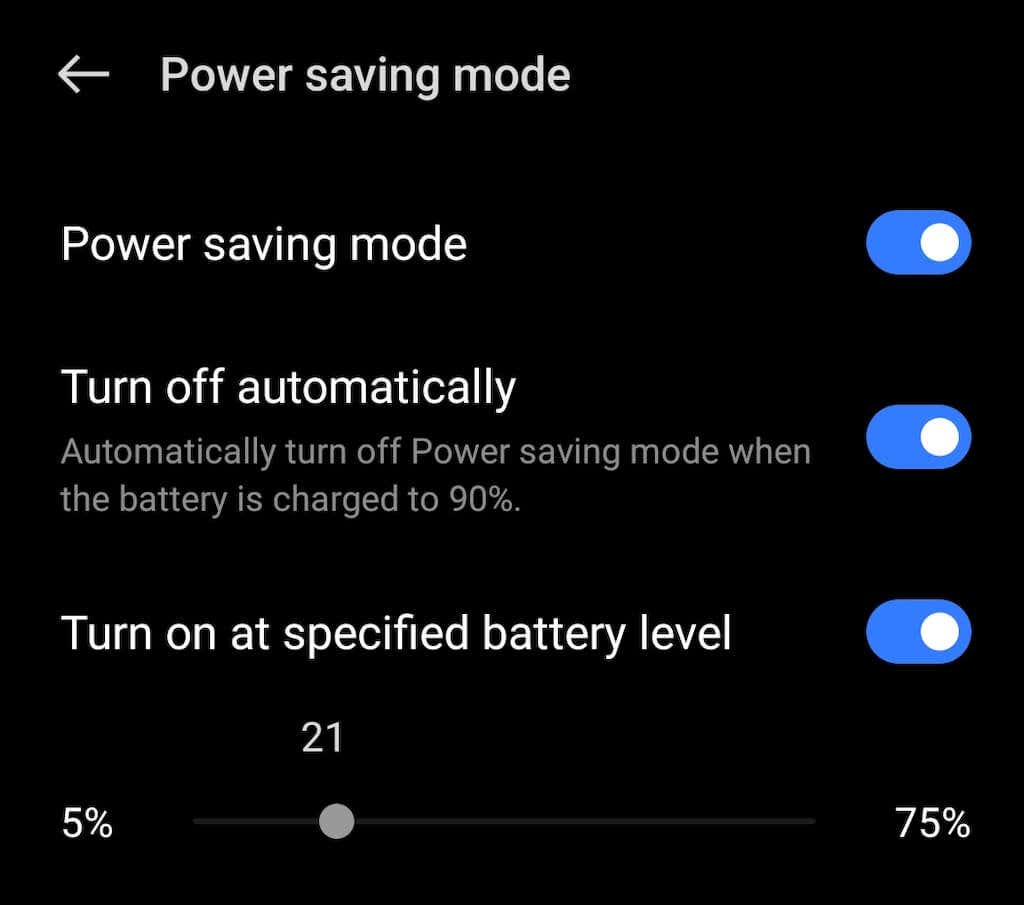
5. Realizar una prueba de sensor
Un sensor de luz que no funciona correctamente puede causar los problemas que tienes con el brillo automático. Puede realizar una prueba del sensor utilizando una opción integrada o una aplicación de terceros para determinar si hay algún problema de hardware.
Para solucionar problemas de tu sensor de luz usando la aplicación Prueba de sensores, sigue los pasos a continuación.
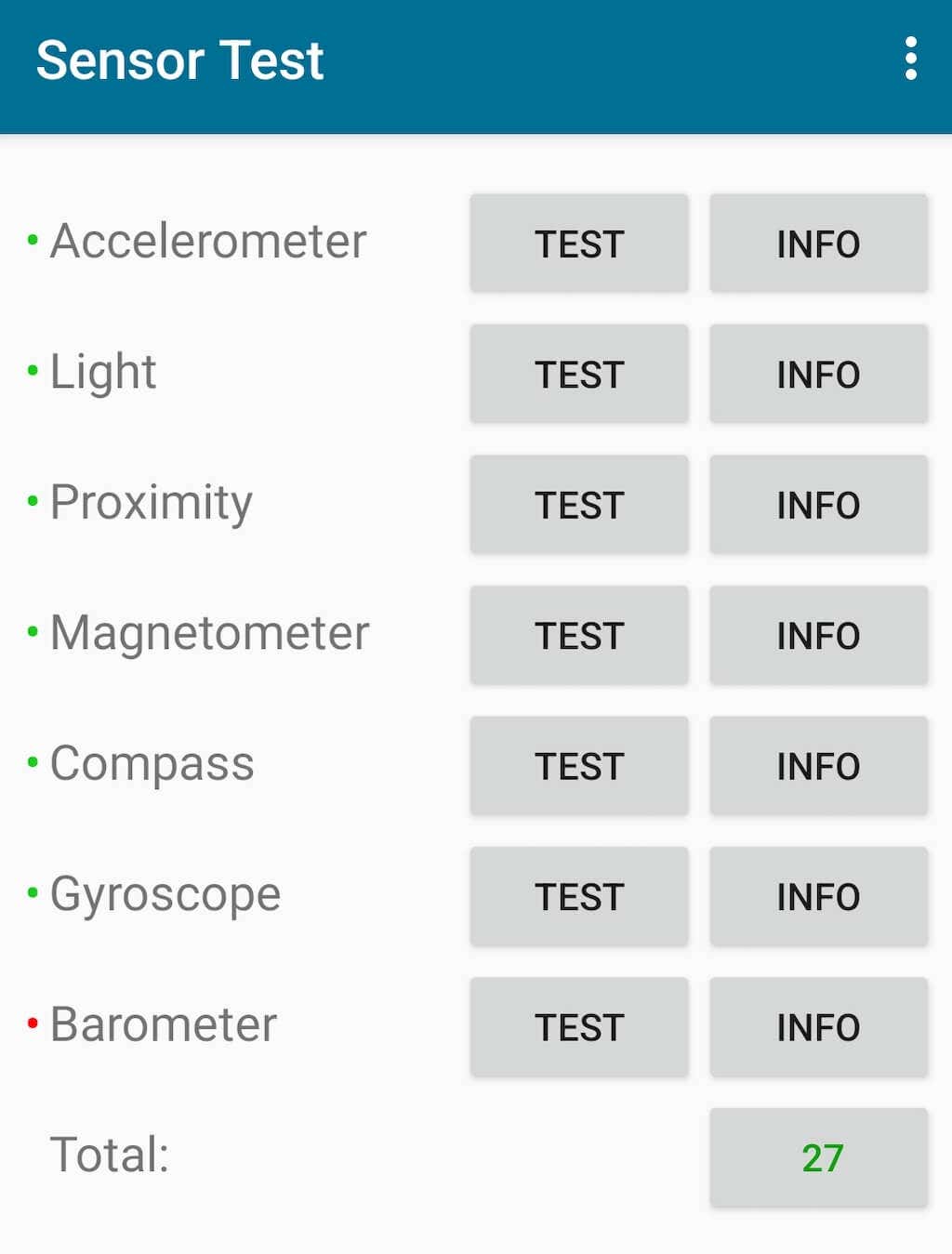

6. Buscar actualizaciones
Si ninguna de las correcciones anteriores funcionó para usted, verifique si hay alguna nuevas actualizaciones de software. Especialmente aquellos que incluyen correcciones para la función de brillo adaptativo.
Para comprobar si su teléfono Android está actualizado, abra Configuración>Actualización de software.

Si hay actualizaciones esperando a ser instaladas, las verás allí. Si no hay actualizaciones, verá el mensaje Versión actualizadaen la pantalla.
7. Reinicia tu teléfono
Cuando empiezas a tener problemas con tu Android, casi siempre es una buena idea reinicia tu dispositivo. Reiniciar su teléfono puede solucionar problemas menores, como software conflictivo o varios errores que causan problemas en el funcionamiento de su teléfono.
Para reiniciar tu Android, mantén presionado el botón de encendidohasta que veas aparecer el menú de encendido en la pantalla. Seleccione Reiniciaren las opciones del menú de encendido.

Si, por alguna razón, eso no funciona, intente mantener presionado el botón de encendidojunto con el botón para bajar el volumen; esto iniciará un reinicio completo o forzará el reinicio. su teléfono..
Cómo arreglar la atenuación de la pantalla de tu iPhone
En iPhone, funciones como True Tone, Night Shift o Auto-Lock pueden estar causando problemas con el brillo de la pantalla. Si eres un usuario de iOS y sufres el mismo problema (el brillo sigue bajando), consulta nuestra guía de solución de problemas cuando tengas La pantalla del iPhone sigue atenuándose.
.